تم فصل Modern Warfare 2 و Warzone 2 عن Steam ، كيف يتم الإصلاح؟
Miscellanea / / April 28, 2023
قدمت Call of Duty ألعابًا غير عادية منذ عام 2003 ، لكن في بعض الأحيان يواجه اللاعبون أوقاتًا صعبة مع وجود أخطاء. غالبًا ما تكون هذه الأخطاء متأخرة ، وأعلى ping ، والانتظار لساعات طويلة في الردهة ، والأعطال العشوائية ، وما إلى ذلك. أبلغ العديد من لاعبي Steam عن حدوث خطأ أثناء لعب Modern Warfare 2 ، مما أدى إلى قطع اتصال اللعبة بخادم Steam تمامًا.
منذ إطلاقه ، واجه اللاعبون العديد من الأخطاء والأخطاء والأعطال المستمرة. نظرًا لأن العديد من الأخطاء تتعلق في الغالب بالخادم أو حالة الاتصال ، فإن خطأ قطع الاتصال بخادم Steam. يحدث هذا الخطأ في الغالب بسبب الاتصالات السيئة بين أي منهما. هناك فرص لحدوث مشكلة في الاتصال من جانبك ، ولكن معظم الحالات تكون من خوادم اللعبة أو بعض تطبيقات الطرف الثالث التي تتداخل مع طريقة اللعب.
اقرأ أيضا
أفضل إعدادات الرسومات لـ Warzone 2 على PlayStation والكمبيوتر الشخصي و Xbox
إصلاح أخطاء Modern Warfare 2 Dev Error 11642 و 292 و 401
تم: Modern Warfare 2 فقد الاتصال بالمضيف / الخادم: انتهت مهلة الاتصال
تم: Modern Warfare 2 / Warzone 2 لا تظهر على شبكة المعركة
تم: Modern Warfare 2 فشلت في جلب قائمة أصدقاء Crossplay
إصلاح: وحدة تحكم COD Warzone 2 لا تعمل أو لم يتم اكتشاف خطأ
إصلاح: رمز خطأ MW2 2901
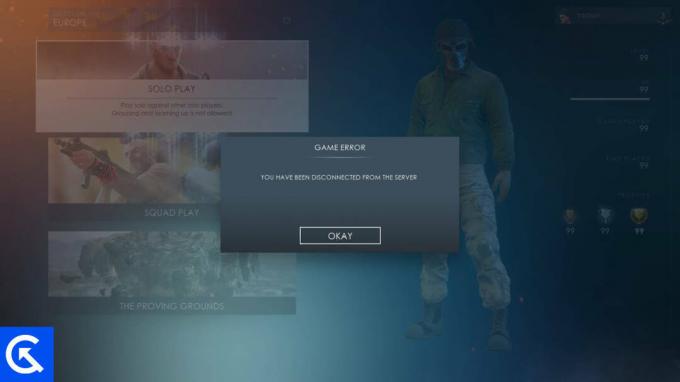
محتويات الصفحة
-
تم فصل Modern Warfare 2 و Warzone 2 عن Steam ، كيف يتم الإصلاح؟
- الطريقة الأولى: أعد تشغيل جهاز الكمبيوتر / وحدة التحكم
- الطريقة 2: استخدام اتصالات سلكية أو LAN
- الطريقة الثالثة: مسح Steam Cache
- الطريقة الرابعة: إعادة تعيين Winsock
- الطريقة الخامسة: مسح DNS الخاص بك
- الطريقة السادسة: استخدم Battle.net بدلاً من Steam
- الطريقة السابعة: استخدام VPN
- الطريقة 8: التحقق من سلامة ملفات اللعبة
- خاتمة
تم فصل Modern Warfare 2 و Warzone 2 عن Steam ، كيف يتم الإصلاح؟
في هذا الدليل ، قمنا بإدراج بعض الطرق التي ساعدت العديد من اللاعبين في التخلص من خطأ قطع الاتصال بخادم Steam. ومع ذلك ، فإن الخطأ ناتج عن زيادة عدد اللاعبين في الردهات ومسرحيات الألعاب في العناوين التي تم إصدارها حديثًا. قد لا تكون الأساليب حلاً دائمًا ، وستعود الأخطاء في أي وقت. ولكن من الجيد دائمًا أن نجربها ، لذا دعنا نتعمق فيها.
اقرأ أيضا
كيف تلعب COD Modern Warfare 2 / Warzone 2 على Steam Deck
Warzone 2 إحضار ملف تعريف عبر الإنترنت أو خطأ في البيانات ، كيفية الإصلاح؟
تم: تم إنهاء مهلة Modern Warfare 2 أثناء تسجيل الدخول إلى منصة عبر الإنترنت
إعلان
الطريقة الأولى: أعد تشغيل جهاز الكمبيوتر / وحدة التحكم
تعد إعادة تشغيل جهاز الكمبيوتر أو وحدة التحكم أفضل طريقة وأكثرها فعالية لحل الأخطاء. تؤدي إعادة تشغيل جهازك إلى مسح ذاكرة التخزين المؤقت المؤقتة التي قد تمنع اللعبة من العمل بشكل صحيح. إذا كانت الطريقة المذكورة أعلاه لا تعمل من أجلك ، فيجب أن تجرب هذه الطريقة. الخطوات بسيطة للغاية وهي كما يلي:
الإعلانات
اقرأ أيضا
تم: Modern Warfare 2 تم تسجيل خروج ملفك الشخصي خطأ
جميع مواقع وخريطة Warzone 2 DMZ الرئيسية
إصلاح: وضع Warzone 2 DMZ يستغرق وقتًا طويلاً للتحميل أو البدء
- أغلق جميع التطبيقات أو Modern Warfare 2 التي تعمل على جهاز الكمبيوتر / وحدة التحكم.
- الآن ، اضغط على إعادة التشغيل ودع الجهاز يعيد التشغيل من تلقاء نفسه ؛ قد يؤدي أي انقطاع إلى تعطل الجهاز.
- أخيرًا ، قم بتشغيل Modern Warfare 2.
الطريقة 2: استخدام اتصالات سلكية أو LAN
إذا كان جهاز الكمبيوتر الخاص بك يحتوي على منفذ Ethernet وكان لديك كابل Ethernet ، فمن المستحسن استخدام اتصال سلكي فقط لتشغيل اللعبة. قم بتوصيل كابل LAN مباشرة بجهاز الكمبيوتر الخاص بك بدلاً من استخدام المفاتيح أو Wi-Fi للعب.
سيساعد هذا في تقليل اختبار ping خلال ساعات الذروة ، ومنع الأعطال والأخطاء العشوائية ، وفي النهاية تحسين تجربة اللعب.
الطريقة الثالثة: مسح Steam Cache
نظرًا لإصدار Modern Warfare 2 مؤخرًا ، فقد يكون سبب الخطأ هو زيادة حركة المرور على الخادم. ستؤدي إعادة تشغيل تطبيق Steam إلى حذف أي ملفات مؤقتة قد تخلق مشاكل في الأداء السليم للعبة. والخطوات هي كما يلي:
- انتقل إلى بخار طلب.
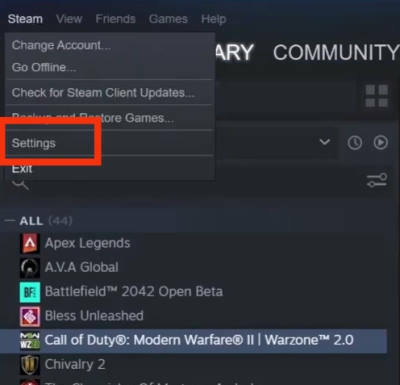
- انتقل إلى "بخار"في الزاوية اليسرى العليا. انقر فوق "إعدادات“

- ستظهر قائمة صغيرة على الشاشة ؛ الآن انقر فوق "التحميلات"على الشريط الجانبي الأيسر.
- ثم انقر فوق "مسح تنزيل ذاكرة التخزين المؤقتواضغط على "موافق".
- ستتم إعادة تشغيل تطبيق Steam ، وأنت على ما يرام.
- أخيرًا ، قم بتشغيل "الحرب الحديثة 2" لعبة.
نجحت هذه الطريقة في الغالب مع جميع اللاعبين في هذا الوقت.
الطريقة الرابعة: إعادة تعيين Winsock
Winsock أو المعروف أيضًا باسم Windows Socket هي خدمة مهمة تساعد جهاز الكمبيوتر الخاص بك على الاتصال بالإنترنت. نظرًا للعديد من مواطن الخلل المتعلقة بالبرمجيات ، قد تتوقف خدمة Winsock عن العمل مما يتسبب في انقطاع الاتصال عن خطأ Steam. لإعادة تعيين Winsock ، اتبع الأوامر التالية:
- افتح ال موجه الأمر على جهاز الكمبيوتر الخاص بك واكتب الأمر التالي.
إعادة تعيين netsh winsock
- إعادة تشغيل جهاز الكمبيوتر الخاص بك لإكمال العملية.

- سيؤدي هذا إلى إعادة تعيين خدمة Windows Socket ونأمل في إصلاح المشكلة.
الطريقة الخامسة: مسح DNS الخاص بك
يرمز DNS إلى خدمة اسم المجال ، ويعد تحليل الحزم عبر الإنترنت أمرًا مهمًا للغاية. ولكن إذا كانت خدمة DNS لا تعمل بشكل صحيح ، فيجب عليك تنفيذ أمر flush DNS لإصلاحها.
- افتح موجه الأوامر على جهاز الكمبيوتر الخاص بك واكتب الأمر التالي.
إيبكونفيغ / فلوشدس
- سيؤدي هذا إلى مسح وإعادة تعيين DNS الذي يعمل على شبكتك ، ونأمل أن يتم إصلاح المشكلة.
الطريقة السادسة: استخدم Battle.net بدلاً من Steam
يُنصح باستخدام Battle.net بدلاً من Steam إذا كنت تلعب Warzone 2 فقط. أبلغ العديد من اللاعبين أنه عند لعب Warzone 2 ، فإنهم يواجهون أخطاء أقل على Battle.net مقارنة بـ Steam. والخطوات هي كما يلي:
- اذهب إلى Battle.net (إذا كان Battle.net مثبتًا بالفعل على جهاز الكمبيوتر الخاص بك ، فانتقل إلى الخطوة رقم 5).
- في الجزء العلوي الأيمن من الشريط ، انقر على "تحميل Battle.net" زر.
- عند اكتمال التنزيل ، قم بتشغيل "Battle.net-Setup.exe"ملف الإعداد.
- امنح جميع الأذونات المطلوبة ، ثم انقر فوق "ثَبَّتَ" زر. قم الآن بتشغيل Battle.net.

- اضغط على "ألعاب"في الزاوية العلوية اليسرى.
- انتقل الآن إلى جميع الألعاب> ابدأ مجانًا في الشريط الجانبي.
- الآن سوف تجد "Call of Duty: Warzone2.0.0 تحديث" انقر عليه.

- ثم انقر فوق "العب مجانا"وانتظر حتى يتم تنزيل جميع ملفات اللعبة المطلوبة.
- أخيرًا ، قم بتشغيل اللعبة من Battle.net ، وأنت على ما يرام.
صرح العديد من اللاعبين أنه باستخدام هذه الطريقة ، يمكنهم لعب Warzone 2 بدون أخطاء أو أخطاء قليلة.
الطريقة السابعة: استخدام VPN
VPN تعني الشبكة الخاصة الافتراضية ، ويمكنها حل معظم المشكلات المتعلقة بالإنترنت. قد يكون خادم اللعبة الذي اتصلت به مزدحمًا ، لذلك ترى مشكلة انقطاع الاتصال بخادم Steam. ولكن مع خدمة VPN ، يمكنك تغيير بلدك الأصلي لتحويل لعبتك إلى خادم مختلف ، وإصلاح المشكلة.
مرة أخرى ، هناك العديد من خدمات VPN المجانية والمدفوعة المتاحة على الإنترنت. نوصيك بمراجعة دليلنا على أفضل شبكات VPN لنظام التشغيل Windows لاختيار أفضل ما يناسب احتياجات الألعاب الخاصة بك.
الطريقة 8: التحقق من سلامة ملفات اللعبة
يعد التحقق من سلامة ملفات اللعبة عملية حاسمة لجميع الألعاب تقريبًا على Steam. سيساعد هذا في إجراء فحص مناسب لألعابك ، والذي سيتم إصلاحه في النهاية على Steam ولم يعد يتسبب في "مفصول عن الخادم"خطأ تعطل عشوائي. يجب أن تجرب هذه الطريقة إذا كانت الطرق المذكورة أعلاه لا تعمل من أجلك. والخطوات هي كما يلي:
- قم بتشغيل ملف بخار طلب. انتقل إلى "ألعاب" قسم.
- انقر بزر الماوس الأيمن فوق منطقة الحرب الحديثة 2. ستظهر مطالبة صغيرة على الشاشة ؛ انقر الآن على ملكيات.

- انتقل إلى Local Files وانقر فوق تحقق من سلامة ملفات اللعبة.
- بمجرد اكتمال العملية ، أعد تشغيل اللعبة ، وستكون جاهزًا.
وجد العديد من اللاعبين هذه الطريقة فعالة حتى الآن ، حيث تمكنوا من إصلاح ملفات اللعبة الخاصة بهم.
اقرأ أيضا
إصلاح: طلب صديق Modern Warfare 2 مغلق
هل يتم إغلاق Warzone 2 في عام 2023؟
خاتمة
هناك احتمالية قصوى في أن تقضي هذه الأساليب على خطأ قطع الاتصال من Steam في الحرب الحديثة 2 من الآن فصاعدًا ، لكن الأساليب قد لا تعمل في كل مرة. كما ذكرنا ، يجب إصلاح مشكلة الخادم هذه بواسطة مطوري Warzone 2.0 أو Steam ، لذا امنحها بعض الوقت حتى تستقر للحصول على أفضل طريقة لعب ممكنة ، كما تشتهر Call of Duty.
اقرأ أيضا
كيفية إصلاح خطأ فشل القائمة البيضاء لـ COD Warzone 2
شرح جميع فصائل ومهمات Warzone 2 DMZ
تم: متجر Warzone 2 غير متوفر أو لا يعمل



